Bạn có thể nhận thấy một quy trình trong Trình quản lý tác vụ trên PC Windows của mình có tên MoUsoCoreWorker.exe . Quá trình này là gì? Nó có an toàn không? Bạn có nên cố gắng loại bỏ nó? Bạn nên làm gì nếu nó hiển thị mức sử dụng CPU cao?
Bất kỳ PC Windows nào cũng có nhiều tiến trình chạy ngầm trong nền. Hầu hết các quy trình này đều thực hiện các vai trò quan trọng trong hệ điều hành và sử dụng tài nguyên tối thiểu. Và một số, như MoUsoCoreWorker.exe, là các quy trình chính thức là một phần của Windows.
MoUsoCoreWorker.exe là gì?
MoUsoCoreWorker.exe là một quy trình Windows được chứng nhận. Là một phần cốt lõi của dịch vụ Windows Update, phần “Uso” trong tên của dịch vụ này là viết tắt của Update Session Orchestrator . Giống như hầu hết các dịch vụ Windows, nó nằm trong C:\Windows\System32 .
Trong các phiên bản trước của Microsoft Windows, vai trò của nó được thực hiện bởi wuauclt.exe. Bắt đầu từ Windows 10, giao diện Cập nhật đã được nâng cấp lên Nền tảng cập nhật hợp nhất (UUP), thay thế wuauclt.exe bằng MoUsoCoreWorker.exe.
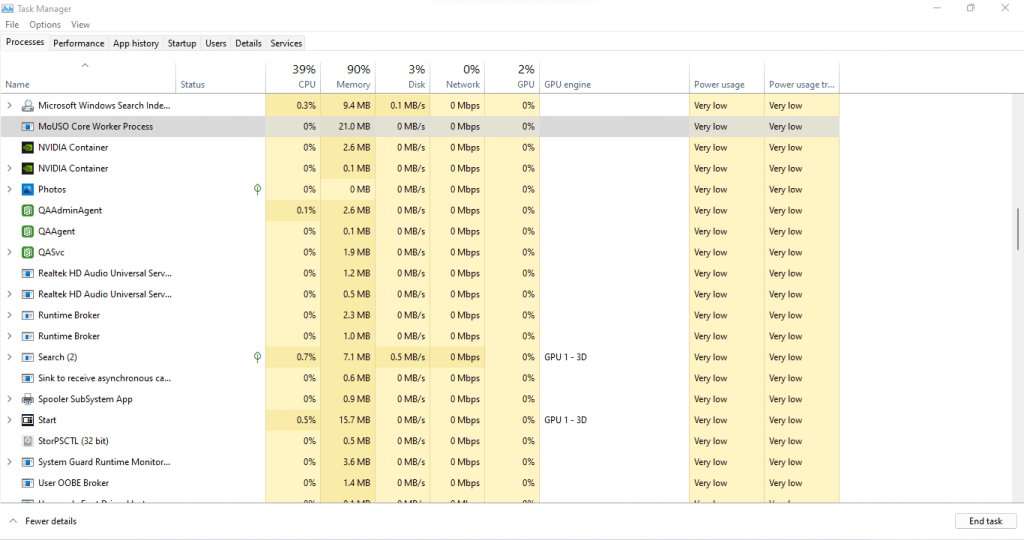
Quy trình này nhằm theo dõi các Bản cập nhật Windows, lên lịch cài đặt các bản cập nhật cần thiết trên máy tính của bạn. Điều này có nghĩa là bạn sẽ thấy quá trình chạy ngay cả khi bản cập nhật chưa được cài đặt—MoUsoCoreWorker có thể đang kiểm tra các bản cập nhật.
Có phải Phần mềm độc hại MoUsoCoreWorker.exe không?
MoUsoCoreWorker.exe hoàn toàn an toàn. Đây là một trong nhiều quy trình thực hiện quy trình cập nhật Windows 10 hoặc 11 và do đó, là quy trình đã được xác minh do Microsoft xuất bản.
Tên của nó có thể trông kỳ lạ, nhưng không có gì phải lo sợ về quá trình này. Người dùng thành thạo có thể nhận thấy nó đưa ra yêu cầu kết nối, nhưng điều đó cũng bình thường. Nó chạy ở chế độ nền, kiểm tra cập nhật định kỳ.
Làm cách nào để khắc phục việc sử dụng CPU cao của MoUsoCoreWorker.exe?
Giống như tất cả các dịch vụ của Windows, dịch vụ điều phối cập nhật này không phải là không có vấn đề. Một số người cho biết họ thấy USOCoreWorker.exe trong Trình quản lý tác vụ với mức sử dụng CPU hoặc RAM rất cao, làm chậm hệ thống.
Một vấn đề phổ biến khác đã được khắc phục trong các bản cập nhật sau này là usoclient.exe (một thành phần khác của cùng dịch vụ) can thiệp vào chế độ ngủ. Bằng cách nào đó, quá trình này đã đánh thức PC liên tục ngay cả khi Tùy chọn nguồn được đặt để đặt hệ thống tự động ở chế độ ngủ..
Mặc dù các sự cố này đã được giải quyết trong các phiên bản Windows 10 mới hơn nhưng người dùng vẫn thiếu bản cập nhật có thể gặp sự cố với dịch vụ này. Trong trường hợp đó, chỉ cần khởi động lại Dịch vụ Windows Update để dịch vụ này hoạt động trơn tru trở lại.
Để khởi động lại Dịch vụ Windows Update:
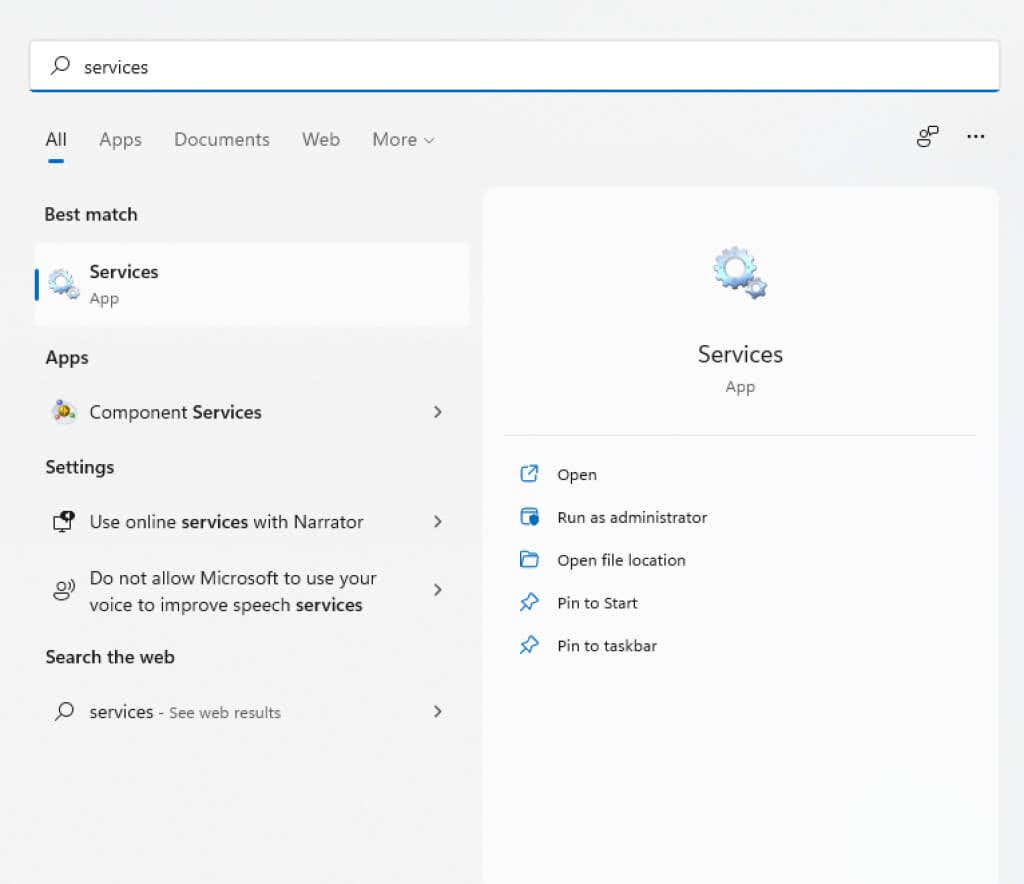
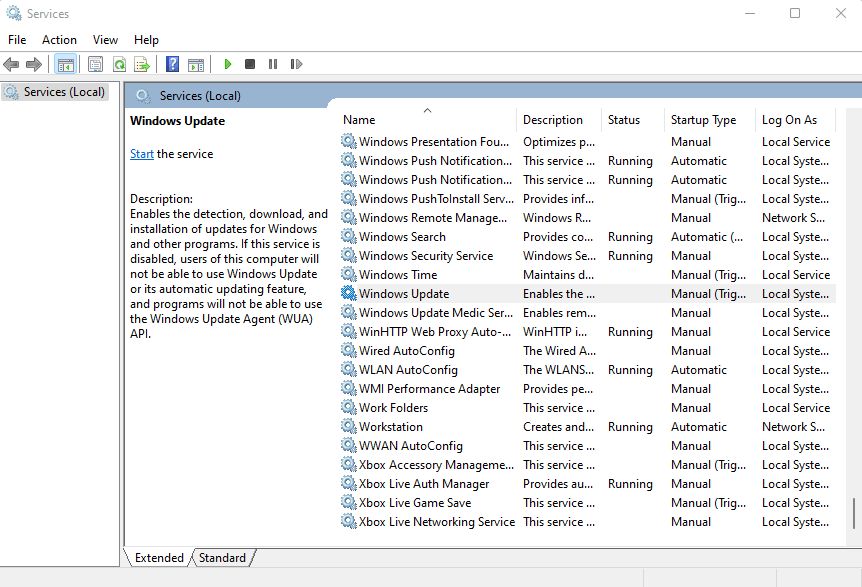
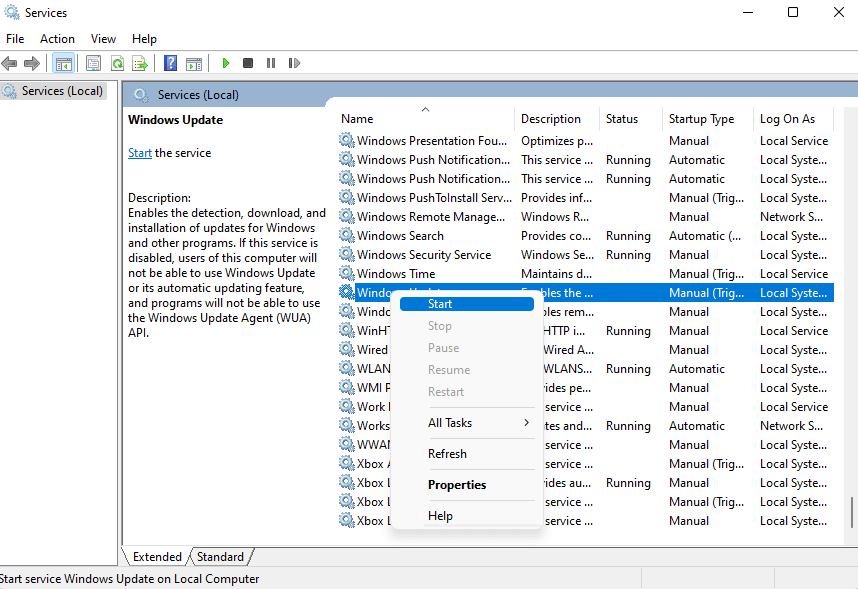
Điều này buộc Windows Update phải khởi động lại, vượt qua mọi bản cập nhật bị kẹt có thể khiến MoUsoCoreWorker.exe hoạt động bình thường.
Bạn có nên gỡ cài đặt MoUsoCoreWorker.exe không?
Bạn không thể gỡ cài đặt MoUsoCoreWorker vì đây là thành phần cốt lõi của Windows. Quá trình này chịu trách nhiệm phát hiện và lên lịch Cập nhật Windows, điều này rất cần thiết để giữ cho máy tính của bạn hoạt động chính xác. Việc xóa MoUsoCoreWorker sẽ gây ra xung đột trong cách Windows cài đặt các bản cập nhật, đe dọa tính ổn định của hệ thống.
Quy trình này chạy ở chế độ nền một cách vô hại và ít tác động đến hệ thống. Nếu bạn thấy mức sử dụng CPU hoặc RAM cao, bạn nên khởi động lại dịch vụ Windows Update và cài đặt các bản cập nhật mới nhất.
.